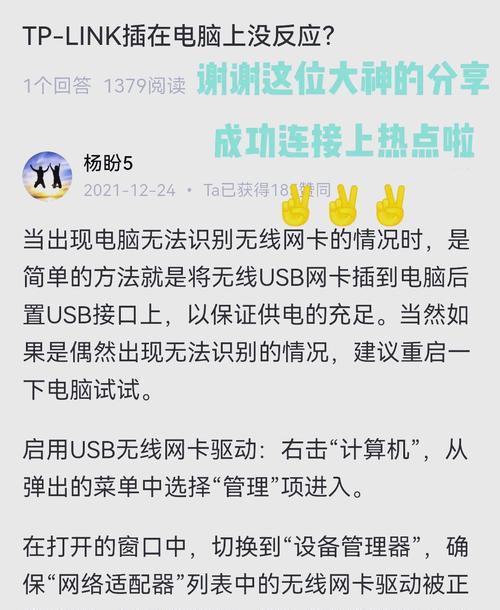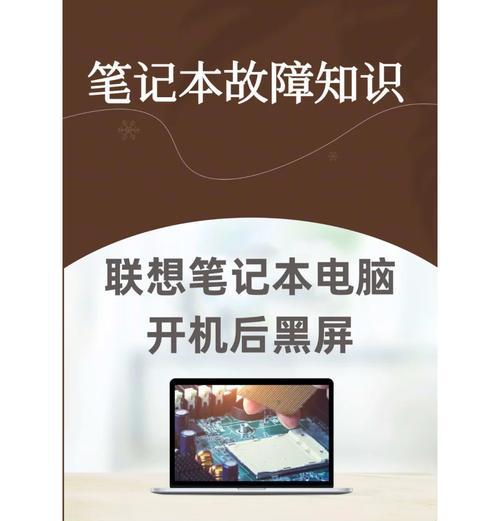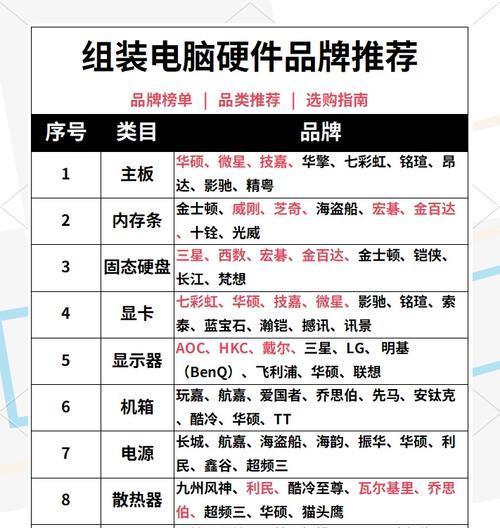在使用电脑过程中,难免会遇到各种硬件接入问题。比如,用户在尝试将内存卡(通常指的是SD卡或者U盘)连接电脑时,电脑无法访问内存卡便是常见的问题之一。本文将详细指导您如何排查和解决电脑无法访问内存卡的问题,同时提供内存卡故障排除的步骤,帮助您快速恢复数据读取。
检查硬件连接
确认内存卡及读卡器状态
第一步:对内存卡进行检查。确保内存卡没有物理损坏,比如看是否有明显的划痕或损伤。如果内存卡有物理损坏的痕迹,可能需要更换新的内存卡。
第二步:检查您的读卡器。如果是外置读卡器,请确保读卡器没有损坏,并且正确连接到电脑的USB端口。
软件层面的问题排查
更新驱动程序
第一步:更新内存卡读卡器的驱动程序。有时候,驱动程序过旧或损坏会导致无法识别内存卡。前往设备管理器,查找您的读卡器设备,右键点击设备,选择“更新驱动”。
检查磁盘管理
第一步:打开电脑的“磁盘管理”工具。在搜索栏输入`磁盘管理`并打开。检查内存卡是否出现在未分配或未初始化的分区中。
第二步:如果内存卡显示为未分配或未初始化,您需要右键点击并选择“初始化磁盘”,然后按照提示操作。如果内存卡已有分区,请尝试右键点击并选择“分配驱动器字母”,或者进行“格式化”。
系统设置问题排查
检查文件系统权限
第一步:确保电脑文件系统权限设置正确。右键点击内存卡分区,选择“属性”,然后查看“安全”标签页。确保您拥有足够的权限来访问该分区。
启用自动播放设置
第一步:如果其他文件系统操作正常,但无法打开内存卡,检查电脑的“自动播放”设置。进入“控制面板”,选择“自动播放”,确保相关设置没有关闭内存卡的自动播放功能。
内存卡故障排除步骤
使用Windows内置工具
第一步:使用Windows的“chkdsk”命令来检查内存卡上的文件系统错误。打开命令提示符(以管理员身份),输入`chkdskX:/f`,其中`X`是内存卡的驱动器字母。
使用专业的数据恢复软件
第一步:如果内存卡出现损坏且数据重要,可以考虑使用专业的数据恢复软件。这些软件不仅可以帮助您恢复丢失的数据,有时还能修复一些硬件上的小问题。
联系专业数据恢复服务
第一步:如自行排查和处理后问题依旧存在,那么您可能需要联系专业的数据恢复服务。请确保选择信誉良好的服务供应商,以避免数据安全问题。
结语
内存卡无法访问的问题可能源自多个方面,从硬件的物理损坏到软件的系统设置都有可能。通过以上步骤的细致排查与处理,大多数用户应该能够自行解决问题。但对于涉及到数据安全或硬件损坏的情况,及时求助于专业人士始终是明智的选择。记得在处理过程中,始终保持对数据的备份警惕,以防意外造成数据丢失。